时间:2015-05-13 10:40:46 作者:yongxin 来源:系统之家 1. 扫描二维码随时看资讯 2. 请使用手机浏览器访问: https://m.xitongzhijia.net/xtjc/20150513/48167.html 手机查看 评论 反馈
大家用惯了IE浏览器,换到微软新推出的Edge浏览器上可能感到比较陌生,比如Edge浏览器要如何设置主页呢?微软将Edge浏览器主页的设置项名称改为启动方式,我们来看看具体如何操作。
步骤
1、点击“...”按钮,选择设置;
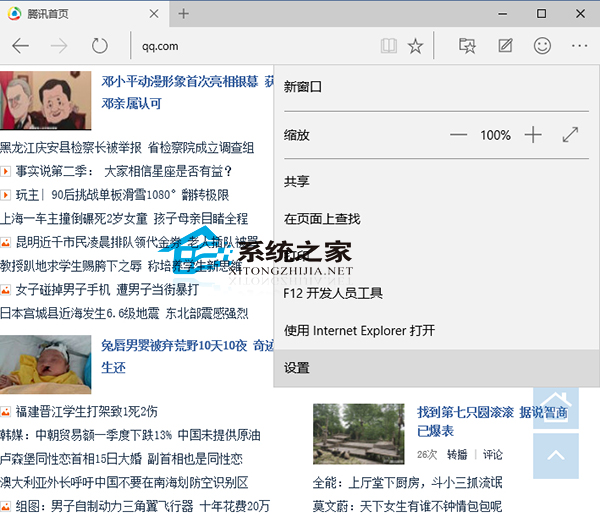
2、打开设置后,将启动方式选择为网页,选择自定义,在方框里输入网址;
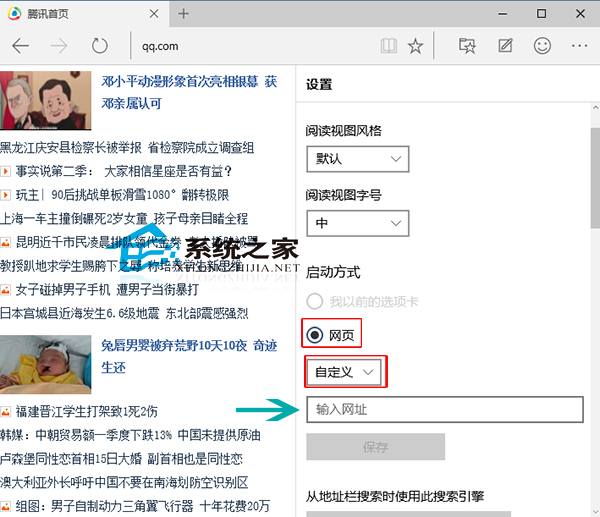
3.点击保存,完成。
如果你还想继续使用IE浏览器,那么也可以了解一下IE浏览器设置主页的方法,操作上与Edge浏览器有许些不同。
发表评论
共0条
评论就这些咯,让大家也知道你的独特见解
立即评论以上留言仅代表用户个人观点,不代表系统之家立场